1. Откройте приложение Adobe Photoshop
2. Создайте новое изображение:
| Ширина: | 7 см |  Окно Имя Окно Имя
| |
| Высота: | 7 см | ||
| Разрешение: | 72 пиксели/дюйм | ||
| Режим: | RGB цвет | ||
| Содержание (фон): | Черный |
3. Создайте новый канал.
4. В новом канале создайте надпись белым цветом. __.

5. Отмените выделение Выделение ► Убрать выделение (<Ctrl>+<D>).
6. Смягчите края букв фильтром: Фильтр ► Смазывание ► Смазывание Гаусса...
Радиус: 3,3 пикселя.

7. Скопируйте канал, перетащив существующий канал на кнопку с изображением чистого листа  внизу палитры каналов.
внизу палитры каналов.
8. В новом канале Альфа 1 копия примените к изображению фильтр Фильтр ► Другие ► Смещение:
на 1 пиксель по горизонтали и вертикали.
9. Объедините оба канала в новый канал при помощи вычислений: Изображение ► Вычисления.
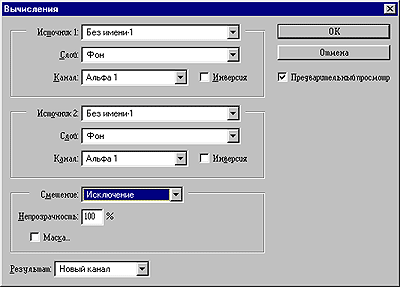
Окно Вычисления

10. В создавшемся новом канале Альфа 2 инвертируйте изображение.

11. Аэрографом  с нажимом 5-8% кистью средних размеров чёрным цветом __ нанесите несколько мазков на изображение.
с нажимом 5-8% кистью средних размеров чёрным цветом __ нанесите несколько мазков на изображение.

12. Придайте металлический цвет при помощи тоновых кривых.
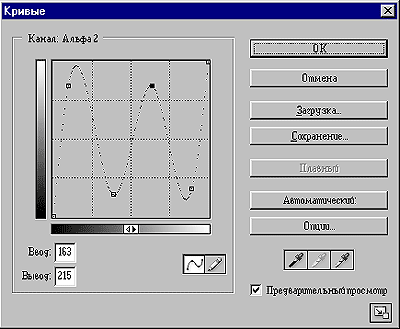
Окно Кривые

13. Переключитесь в режим RGB.
14. Загрузите канал в выделение, щелкнув по нему мышью с нажатой клавишей <Ctrl>.

15. Залейте изображение серо-синим цветом __.

16. Готовое изображения сохраните в своей папке.
 2015-04-08
2015-04-08 559
559








